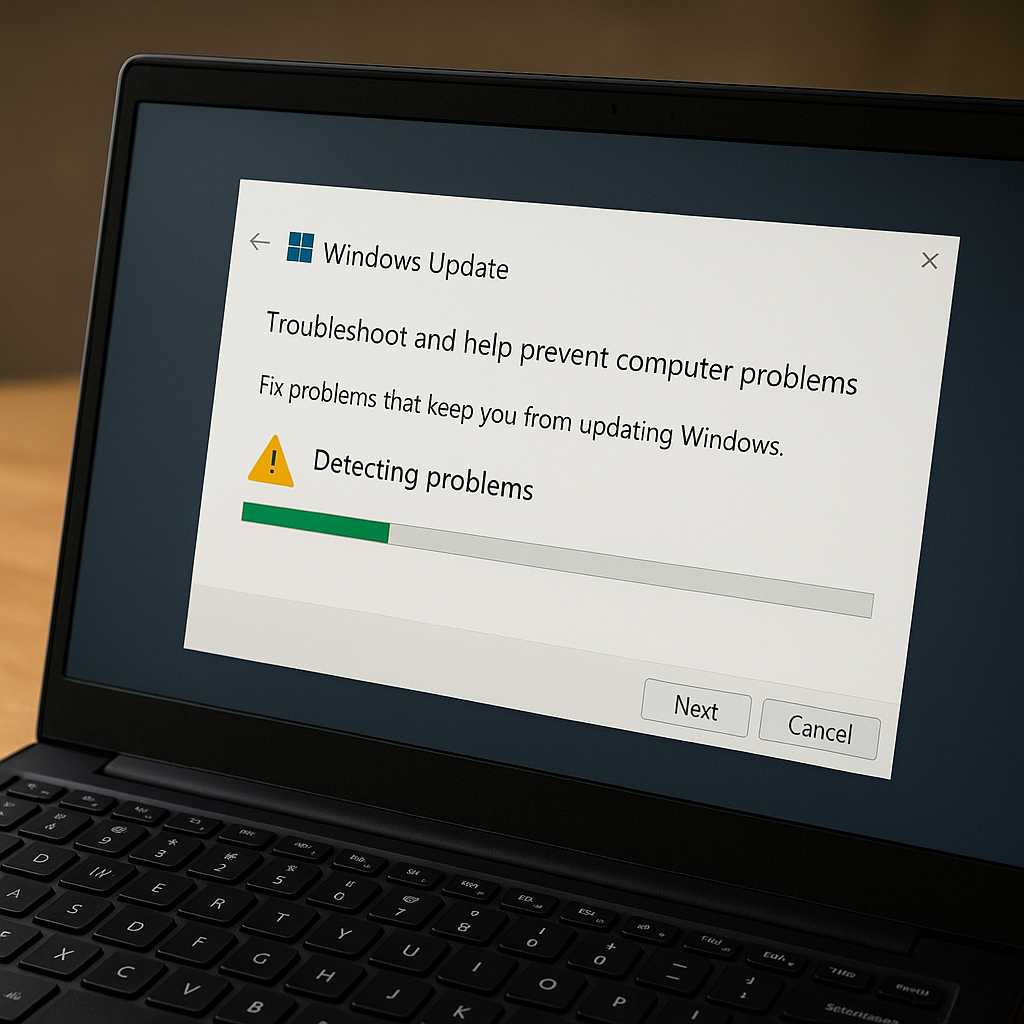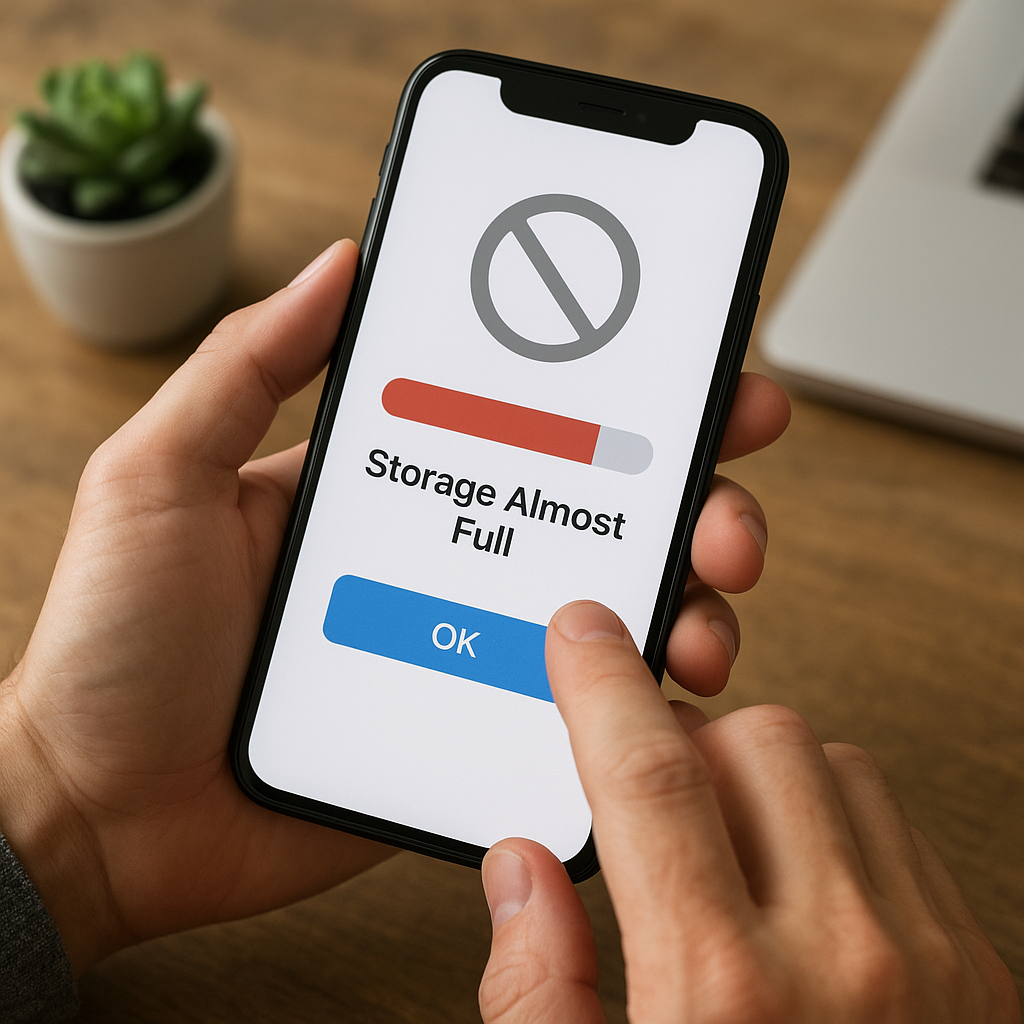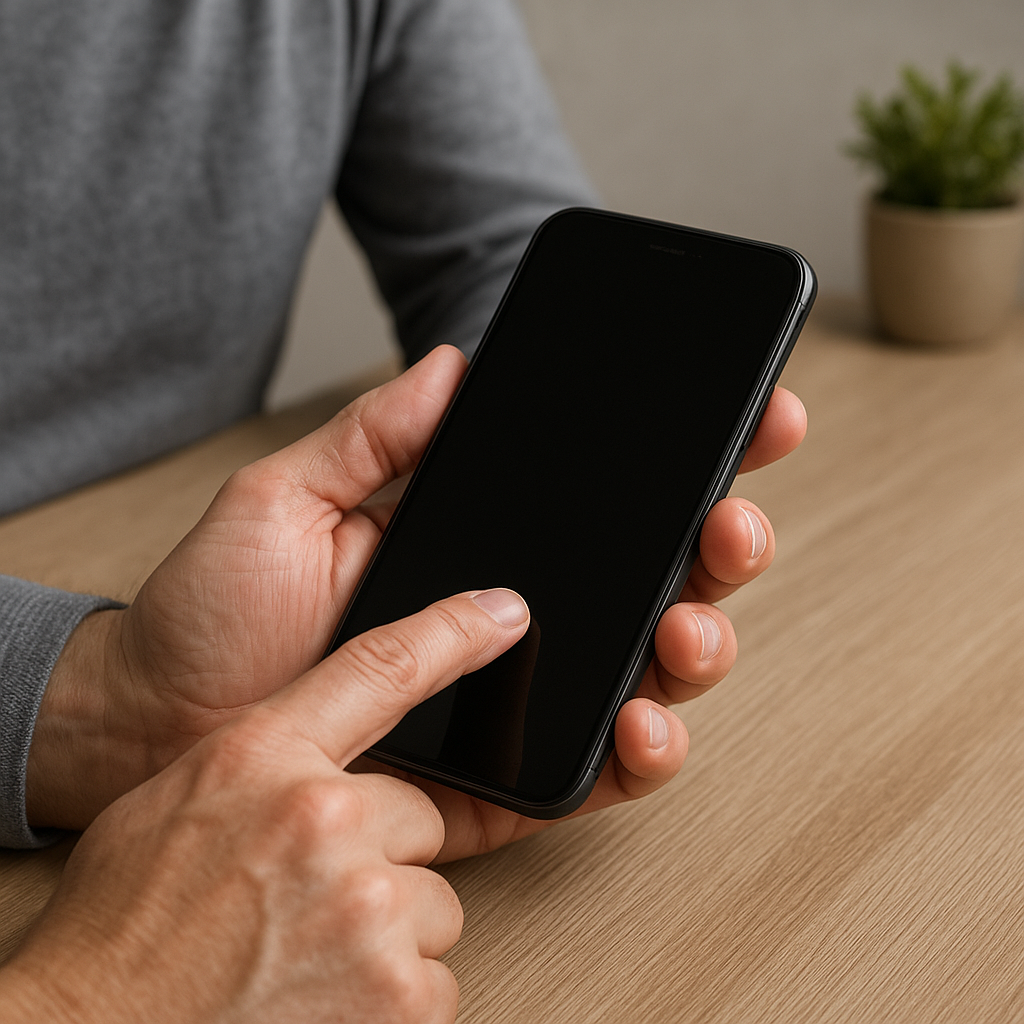Aktualizacje systemu Windows są kluczowe dla zachowania bezpieczeństwa oraz stabilności środowiska pracy, jednak czasami mogą wystąpić sytuacje, w których Windows Update przestaje działać poprawnie i wyświetla błędy lub pomija dostępne pakiety aktualizacyjne. Poniższy artykuł przedstawi kompleksowy przewodnik po diagnozowaniu i usuwaniu problemu z brakującymi aktualizacjami.
Przyczyny problemu z brakującymi aktualizacjami
W praktyce do utraty możliwości pobierania lub instalowania aktualizacji mogą prowadzić różne czynniki. Zrozumienie ich jest kluczowe do skutecznej naprawy.
- Uszkodzone pliki systemowe – przegrane lub nadpisane pliki odpowiedzialne za usługę aktualizacji.
- Konflikty między komponenty systemowymi – zwłaszcza pojawiają się po instalacji nieoficjalnych poprawek.
- Błędy usługa Windows Update – usługa może nie uruchamiać się automatycznie.
- Brak odpowiednich uprawnień konta użytkownika – instalacja nie powiedzie się, gdy konto nie ma praw administratora.
- Wpływ oprogramowania antywirusowego lub zapory sieciowej – blokowanie połączeń z serwerami Microsoft.
- Problemy z łączem internetowym – przerwy lub słabe parametry połączenia uniemożliwiają zakończenie pobierania.
Diagnoza i przygotowanie do naprawy
Zanim przystąpisz do zaawansowanych działań, warto wykonać kilka kroków wstępnych:
- Upewnij się, że masz aktywne konto z uprawnieniami administratora.
- Sprawdź stan połączenia sieciowego i ewentualne raporty o błędach połączenia.
- Utwórz Punkt przywracania systemu lub wykonaj pełną kopię zapasową – przywrócenie stanu sprzed zmian pozwoli uniknąć nieprzewidzianych skutków.
- Wyłącz tymczasowo oprogramowanie zabezpieczające oraz zaporę systemu Windows, aby wykluczyć wpływ blokad na proces aktualizacji.
- Przejrzyj wbudowane logi Windows Update: pliki znajdujące się w folderze C:WindowsWindowsUpdate.log.
Dokładna diagnostyka ułatwi wybór właściwego sposobu naprawy oraz ograniczy ryzyko uszkodzenia środowiska systemowego.
Metody naprawy usługi Windows Update
Następne kroki obejmują ponowne uruchomienie i reset kluczowych komponentów oraz narzędzi wbudowanych w system.
1. Resetowanie usług Windows Update
- Otwórz Wiersz poleceń z uprawnieniami administratora.
- Wykonaj kolejne polecenia, aby zatrzymać usługi:
- net stop wuauserv
- net stop bits
- Zmień nazwę folderów przechowujących pliki aktualizacji:
- ren C:WindowsSoftwareDistribution SoftwareDistribution.old
- ren C:WindowsSystem32catroot2 catroot2.old
- Uruchom ponownie usługi:
- net start wuauserv
- net start bits
- Sprawdź status Windows Update poprzez Panel sterowania lub Ustawienia.
2. Użycie narzędzia DISM i SFC
Często problem wynika z uszkodzeń integralności plików systemowych.
- W Wierszu poleceń (admin) wpisz:
- DISM /Online /Cleanup-Image /RestoreHealth
- Poczekaj na zakończenie procesu (DISM pobiera i wymienia uszkodzone komponenty).
- Następnie wykonaj:
- sfc /scannow
- Narzędzie SFC przeskanuje całą bazę plików i naprawi znalezione błędy.
- Po zakończeniu sprawdź logi w C:WindowsLogsCBSCBS.log, by upewnić się o postępie działań.
3. Ręczne pobieranie i instalacja aktualizacji
Jeśli automatyczne narzędzie zawodzi, można ściągnąć paczkę bezpośrednio z katalogu Microsoft:
- Odszukaj numer KB konkretnej poprawki (np. KB5006635) w Windows Update.
- Wejdź na stronę Microsoft Update Catalog i wyszukaj wybrany numer.
- Pobierz odpowiednią wersję ISO lub plik EXE/MSU zgodny z architekturą systemu (x86, x64, ARM).
- Uruchom instalator i postępuj zgodnie z instrukcjami kreatora.
Metoda ta gwarantuje, że nawet jeśli usługa pozostaje defektowa, wymagane poprawki trafią bezpośrednio na dysk.
Najczęściej pojawiające się błędy i ich rozwiązania
Podczas próby instalacji aktualizacji użytkownicy spotykają różne kody błędów. Poniżej kilka popularnych przypadków:
- 0x80070005 – odmowa dostępu (uprawnienia do folderów SoftwareDistribution lub System32).
- 0x800f081f – nie można znaleźć wymaganego pliku (rozwiązanie: DISM + SFC).
- 0x8024200d – uszkodzony pakiet (usuń folder pliki komponentów i zresetuj usługi).
- 0x80070643 – błąd instalatora Windows Update (uruchom Narzędzie do rozwiązywania problemów lub odinstaluj i zainstaluj ponownie .NET Framework).
Dla każdego kodu błędu warto zapoznać się z oficjalną dokumentacją Microsoft, jednak powyższe metody naprawcze często okazują się wystarczające.
Zapobieganie problemom z aktualizacjami w przyszłości
Aby minimalizować ryzyko wystąpienia podobnych kłopotów, zastosuj się do poniższych zaleceń:
- Regularnie twórz kopii zapasowej danych oraz systemu.
- Utrzymuj oprogramowanie antywirusowe zaktualizowane i nie blokuj procesów Windows Update.
- Monitoruj dostępność aktualizacji za pomocą Harmonogramu zadań lub narzędzi firm trzecich.
- Okresowo przeprowadzaj diagnostyka usług i integralności komponentów.
- Sprawdzaj i usuwaj zbędne lub niekompatybilne sterowniki urządzeń.
Regularne utrzymanie środowiska pozwoli cieszyć się płynnym działaniem systemu oraz minimalizować ryzyko luk w zabezpieczeniach.